De srtasks.exe filen er kjørbar av en legitim Microsoft-prosess som heter Systembeskyttelse Bakgrunnsoppgaver. Denne spesifikke kjørbare filen brukes ofte av Windows 10 Oppgaveplanlegger for automatisk oppretting av systemgjenopprettingspunkter.
 Merk: Srtasks.exe ligger i C: \ Windows \ System32 og er unik for Windows 10 og Windows 8 - filen eksisterer ikke på Windows 7 eller en annen eldre Windows-versjon.
Merk: Srtasks.exe ligger i C: \ Windows \ System32 og er unik for Windows 10 og Windows 8 - filen eksisterer ikke på Windows 7 eller en annen eldre Windows-versjon.
De srtasks kjørbar er ofte assosiert med høy CPU-bruk og høy diskaktivitet - noen brukere har rapportert en CPU-bruk på nesten 70% av denne prosessen alene. Selv om dette er blitt adressert på alle andre bygg som kom etter forhåndsvisning av Windows 10 Dev, er problemet fortsatt ganske vanlig.
Potensiell sikkerhetstrussel
Noen brukere har rapportert at antivirus-suitene har flagget filen srtasks.exe som et potensielt virus. Selv om dette sannsynligvis bare er falskt positivt, er det absolutt verdt å undersøke det.
Skapere av skadelig programvare er kjent for å bli kreative, og det er ikke uvanlig at de lager trojanere og andre typer virus som har muligheten til å kamuflere seg selv som en systemprosess. Som det viser seg, har en skadelig programvare som er i stand til å kamuflere som en systemprosess, mindre sjanse for å bli plukket opp av sikkerhetsskanninger.
Det er skadelig programvare kjent for å kamuflere som legitimt srtasks.exe prosess, men navnet er litt annerledes. Viruset vil dukke opp i Oppgavebehandling som srtask.exe - det mangler den sistes“.
Du kan enkelt finne ut om du har å gjøre med skadelig programvare ved å se på densrtasks.exe’S beliggenhet. For å gjøre det, åpne opp Oppgavebehandling (Ctrl + Shift + Esc) og finn srTasks.exe prosess via Prosesser fanen. Høyreklikk deretter på srTasks.exe prosess og velg Åpne fil plassering.

Hvis prosessen spores tilbake til Windows> System32, den kjørbare filen er definitivt ikke et virus. I tilfelle du oppdager prosessen et annet sted, har du å gjøre med en virusinfeksjon - i dette tilfellet anbefaler vi å skanne systemet ditt med en kraftig anti-malware-skanner. Du kan bruke vår grundige artikkel om bruk av Malwarebytes for å fjerne virus fra systemet ditt (her).
Bør jeg slette srtasks.exe?
Nei, det burde du ikke. Som nevnt ovenfor er srtasks.exe en ekte Windows-prosess signert av Microsoft Corporation. Det er ikke mulig å slette den kjørbare filen med normale tillatelser, og det anbefales ikke siden det sannsynligvis vil forhindre at operativsystemet ditt oppretter automatiske systemgjenopprettingspunkter.
Hvis du får høy CPU- og diskbruk forårsaket av srtasks.exe (og du har bekreftet at det ikke er et virus), er det sannsynligvis fordi operativsystemet ditt er midt i å opprette et systemgjenopprettingspunkt. Gi det noen timer, start datamaskinen på nytt og se om bruken går ned.
Hvordan fikse årsaken til høy bruk av srtasks.exe?
Hvis du finner ut at srtasks.exe spiser mange systemressurser på en jevn måte, kan du deaktivere den og se om bruken går ned. Men siden den Microsoft System Protection bakgrunnstjeneste (srtasks.exe) utfører under System konto, kan du ikke deaktivere tjenesten konvensjonelt ved å gå til Tjenester skjerm.
Den eneste måten å forhindre srtasks.exe i å få tilgang til datamaskinens ressurser, er å deaktivere Systemgjenoppretting. Men husk at dette vil forhindre deg i å tilbakestille datamaskinen til et tidligere tidspunkt. Hvis du bestemmer deg for å gå gjennom det, åpner du et kjøringsvindu (Windows-tast + R) og skriv “systembeskyttelse“. Truffet Tast inn å åpne Systembeskyttelse fanen til System egenskaper.
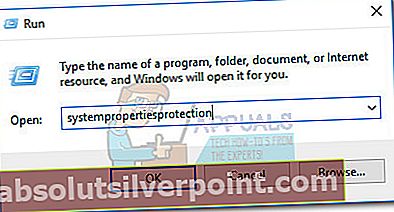 Når du er der, klikker du på Konfigurer knappen under Beskyttelsesinnstillinger og still inn Gjenopprett innstillinger til Deaktiver systembeskyttelse. Når du treffer Søke om, Systemgjenoppretting vil bli deaktivert permanent og høy bruk avsrtasks.exe burde ikke være et problem lenger.
Når du er der, klikker du på Konfigurer knappen under Beskyttelsesinnstillinger og still inn Gjenopprett innstillinger til Deaktiver systembeskyttelse. Når du treffer Søke om, Systemgjenoppretting vil bli deaktivert permanent og høy bruk avsrtasks.exe burde ikke være et problem lenger.

Merk: Hvis du noen gang bestemmer deg for å aktivere på nytt Systemgjenoppretting, kan du reversere trinnene ovenfor og stille inn Gjenopprett innstillinger til Slå på systembeskyttelse.









